鼠标连点器3000新版下载地址直达

鼠标连点器3000(MailBar)是一款非常特别的鼠标连点器,该软件不仅能够实现鼠标的模拟点击,还可以模拟鼠标消息、鼠标驱动,还自带一些实用的小工具,如屏幕锁定,区域截图,还可以收发邮件。
软件介绍
鼠标连点器3000(MailBar)是一款小巧实用的鼠标自动连点器,采用鼠标消息模拟、鼠标驱动模拟等多种技术,除了鼠标连点功能外,还集成定时关机、截图、文件夹加密、邮件收发及提醒、快速隐藏窗口、锁定屏幕等实用功能,以满足不同用途、不同操作系统的要求,欢迎下载使用。
使用说明
安装成功后,屏幕底部任务栏右侧会增加一个图标,此后的所有操作都可通过此图标进行。如果没有出现这个图标,通常是因为软件安装过程中被某些安全软件错误拦截,请运行桌面上的“Mailbar加载”进行修复或者重新运行安装程序,并在被安全软件拦截提醒时选择允许安装。正确安装后,可通过在屏幕右下角显示时间的地方单击鼠标右键,关闭或重新加载【工具栏】-【鼠标连点器MailBar】。
1、用鼠标右键单击小房子图标,可执行鼠标连点、锁屏、截图、收发邮件等功能
或打开【选项设置】窗口设置定时关机、快速隐藏窗口等功能。左键单击图标则会打开浏览器主页,根据前期用户的反馈,相信您很快会习惯并喜欢这种新的打开主页的方式。
选项设置
1、设置密码。设置了密码后,打开私人文件、设置选项、解除锁屏时需要输入密码。
2、定时关机功能。在设置窗口中选中该功能,然后调整时间即可。在休眠或待机状态下本功能仍然有效。(以倒计时定时不支持休眠或待机)
3、定制快捷命令。可自行添加常用软件或文档的快捷方式。添加后将出现在上面图1所示的右键菜单中。
4、快速隐藏窗口程序及右下角图标。按下快捷键后,指定程序的窗口及系统图标将立刻被隐藏。例如若按上图设置,当QQ运行时,按下鼠标滚轮并滚动一下即可隐藏QQ。如果您不知道要隐藏程序的文件名是什么,可以先打开该程序,然后点击图示中“查看当前已打开程序的文件名”,然后复制并粘贴其文件名。
5、开机自动启动邮箱客户端。当您决定使用并已经配置完邮箱客户端时,请选中该项,否则无法实现新邮件自动查收及提醒。
6、开机自检。当系统任务栏因不可知因素意外崩溃时,可能造成本程序无法加载。选中此项,系统会在开机后对本程序进行一次自动检查及修复,建议开启。
截图



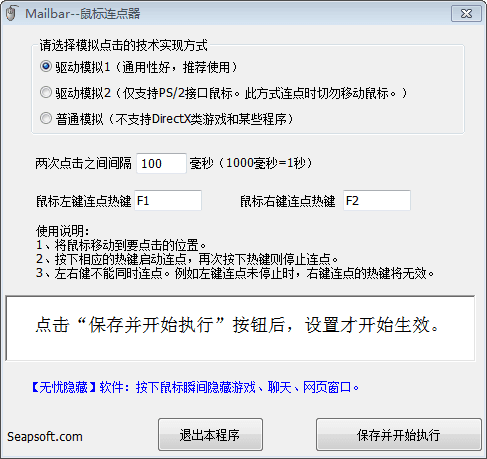
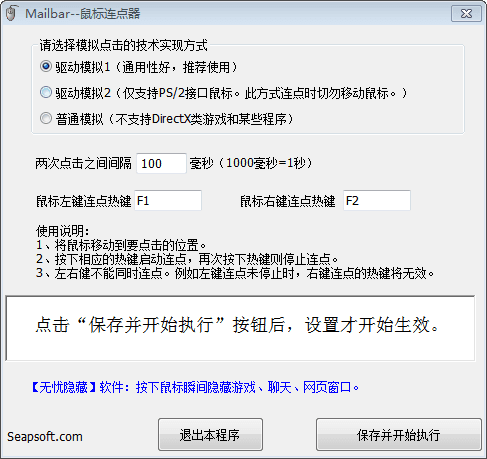

���� ( ���� 0 �˲�������)